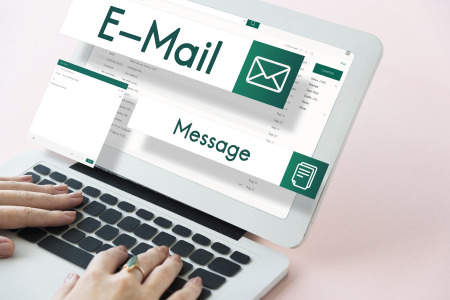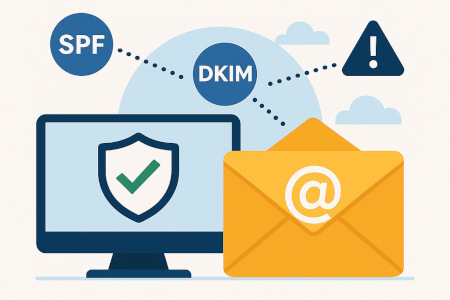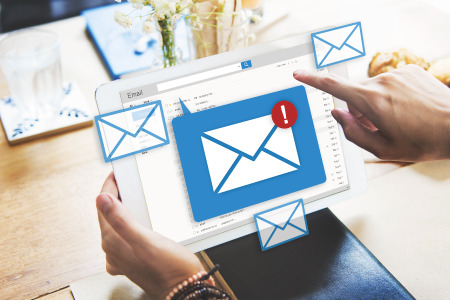Quando scriviamo un messaggio e-mail, in genere, desideriamo che il destinatario che lo riceve visualizzi il nostro nome come Mittente (vedremo in seguito che sarebbe più corretto chiamarlo Autore). Questo solitamente accade automaticamente, perché l'applicativo aggiunge nel campo "From:", oltre all'indirizzo e-mail, anche un "nome" che abbiamo probabilmente impostato in fase di creazione dell'account, oppure che ci è stato assegnato dal nostro amministratore di rete.
Se non è stato impostato nessun "nome", sarà visualizzato il nostro indirizzo e-mail, come ad esempio: info@example.com
Impostare il nome da visualizzare come Mittente/Autore è in genere una operazione che non dovrebbe essere troppo difficile. Tramite le impostazioni del programma, sia esso un applicativo per computer o una webmail, potete inserire il nome da visualizzare.
Riporterò alcuni esempi di casi più comuni.
Nome mittente su client Thunderbird
Il cliente Thunderbird in fase di creazione dell'account vi guida nell'inserimento del nome Mittente/Autore:
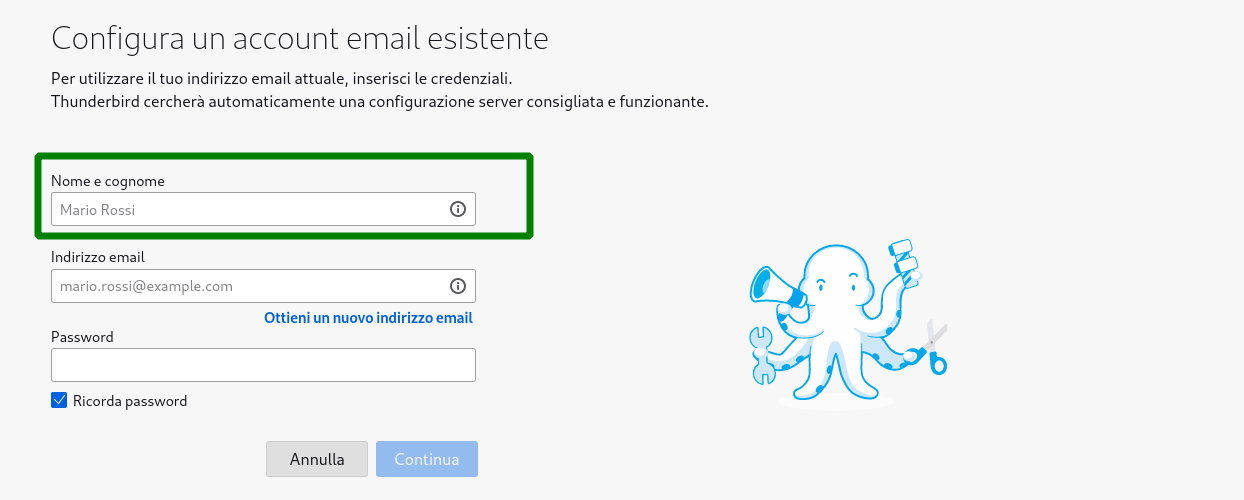
Nome mittente mail con Gmail di Google
Per Gmail il campo nome va impostato nel vostro account Google, questi dati poi saranno usati sia da Gmail che da altri applicativi della suite di Google.
Cercate quindi Gestisci il tuo Account Google cliccando sulla icona del vostro account Google, quindi su Informazioni personali e infine su Nome:
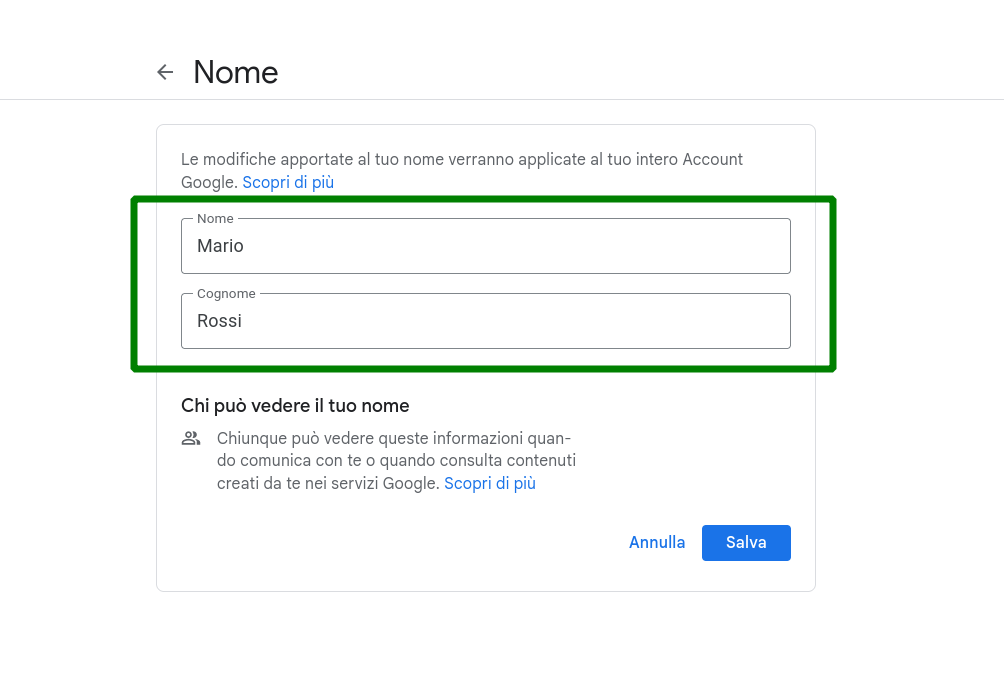
Nome mittente mail da Webmail bitName
Se usate il Webmail di bitName per le vostre e-mail, potete impostare il Nome mittente da Impostazioni quindi cliccando su Identità fino a che si apre la finestra modale con il campo Nome.
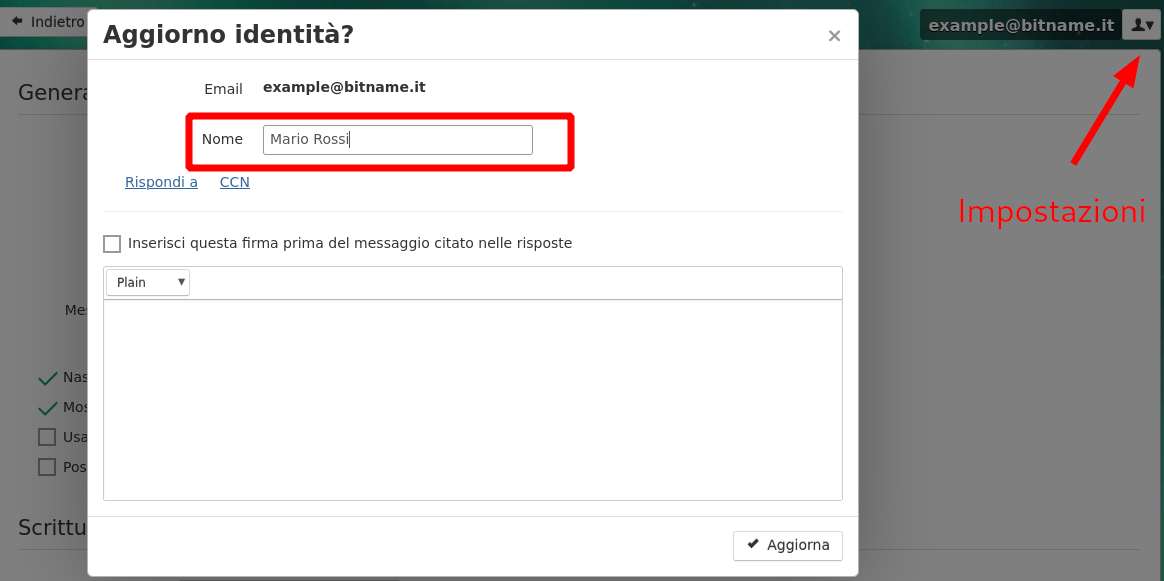
Ma cosa dovrebbe essere scritto nel campo nome autore?
E' suggerito scrivere soltanto il vero nome completo di cognome.
Non cedete alla tentazione di inserire per account business il nome della azienda/società assieme al nome, perché esiste un apposito campo "Organization:" pensato proprio a tale scopo.
Su Thunderbird, solo dopo aver creato l'account potrete, dal menu Modifica, Impostazioni account, aggiungere il campo relativo alla Azienda/Organizzazione:
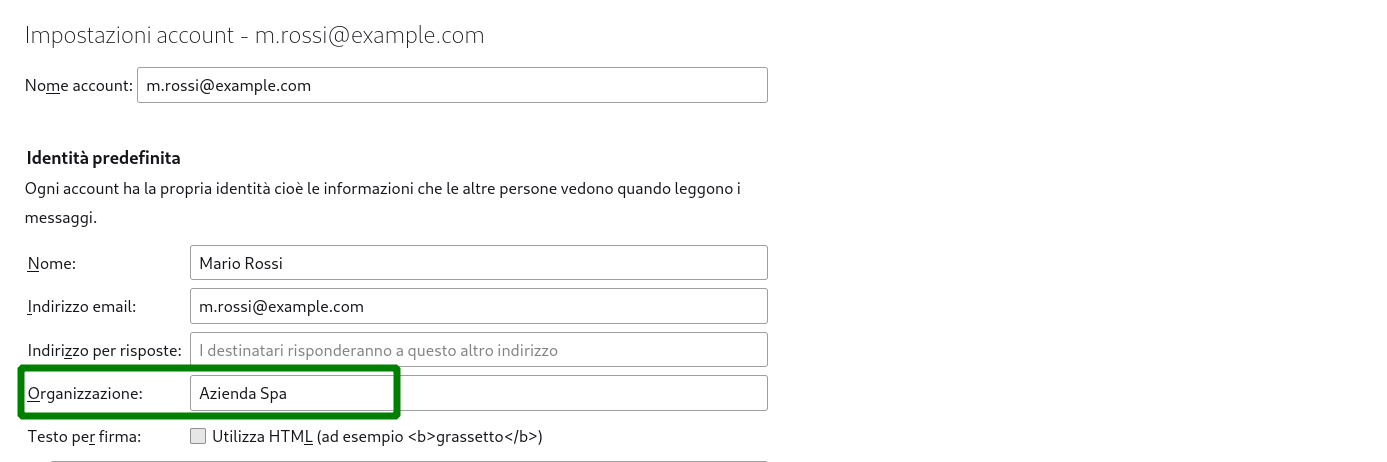
Il nome della azienda/società/organizzazione va quindi inserito nel campo apposito. Questo faciliterà anche l'inserimento in rubrica di dati corretti da parte del destinatario.
Il campo From: dovrebbe quindi sempre contenere il nome e cognome dell'autore del messaggio
Attenzione ai caratteri speciali
Attenzione a non inserire nel vostro nome caratteri speciali, soprattutto caratteri che non dovrebbero comparire in un nome, come i doppi apici, o caratteri speciali come:
"(),:;<>@[\]
anche se parzialmente supportati, potrebbero comportare una errata formattazione del mittente e nei casi più gravi provocare lo scarto delle e-mail inviate da parte di alcuni server.
Una curiosità: il campo Sender:
Cosa accade se ad esempio una segretaria si occupa di scrivere messaggio per conto di una terza persona?
Da RFC 2822 esisterebbe un campo pensato appositamente pensato per questo scopo che è il campo "Sender:" che dovrebbe quindi contenere nome e e-mail della segretaria, mentre nel campo "From:" dovrebbe comparire il mittente del messaggio. Quando mittente e autore corrispondono il campo "Sender:" non deve comparire. In realtà l'uso del campo Sender è scarso e il suo supporto limitato da parte dei client.
L'intestazione della e-mail
Per i più tecnici e curiosi, visualizzando il sorgente o l'intestazione di una e-mail, potete facilmente individuare i campi di cui abbiamo parlato, cercate la riga che inizia con From::
From: John Doe <info@example.com>
La firma della mail o signature
Cosa diversa, anche se collegata, è l'aggiunta opzionale di una firma in calce alle e-mail o signature, per la quale abbiamo scritto un articolo apposito:
Parleremo inoltre del campo Reply-to: in un prossimo articolo.